Користите више иПхото библиотека за управљање фотографијама
Апликација иПхото чува све слике које увезе у једну библиотеку фотографија. Ради са више библиотека фотографија, иако само једна библиотека фотографија може бити отворена у било ком тренутку. Чак и са овим ограничењем, коришћење више иПхото библиотека је одличан начин да организујете своје слике, посебно ако имате велику колекцију. Познато је да отварање великих колекција слика успорава перформансе иПхото-а.
Више библиотека фотографија може бити одлично решење ако вам је потребан лакши начин управљања њима. На пример, ако водите кућно предузеће, можда бисте желели да задржите пословне фотографије у другој библиотеци фотографија од личних фотографија.
Направите резервну копију пре него што креирате нове фототеке
Креирање нове иПхото библиотеке не утиче на тренутну библиотеку фотографија, али увек је добра идеја да имате тренутну резервну копију пре манипулисања било којом библиотеком фотографија коју користите. На крају крајева, постоји велика шанса да се фотографије у вашој библиотеци не могу лако заменити.
Пратите упутства у Како направити резервну копију ваше иПхото библиотеке пре стварања нових библиотека.
Направите нову иПхото библиотеку
Да бисте креирали нову библиотеку фотографија, затворите иПхото ако је тренутно покренут.
Држите притиснуто Опција кључ и наставите да га држите док покрећете иПхото.
Када видите Изаберите Библиотека дијалог са питањем коју библиотеку фотографија желите да иПхото користи, отпустите тастер Оптион.
-
Изаберите КреирајНова.
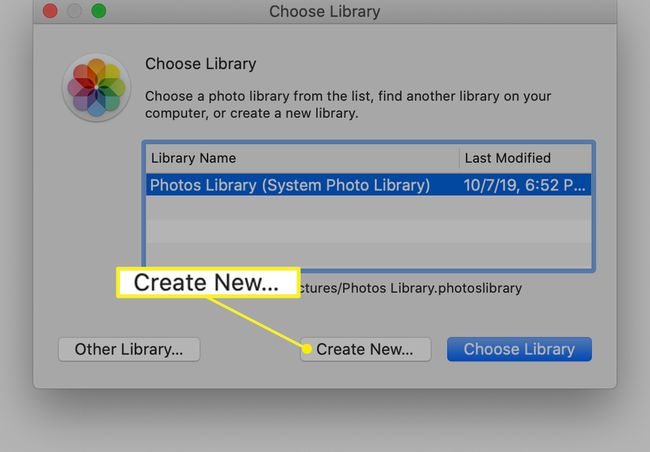
-
Унесите назив за своју нову библиотеку фотографија и кликните У реду.
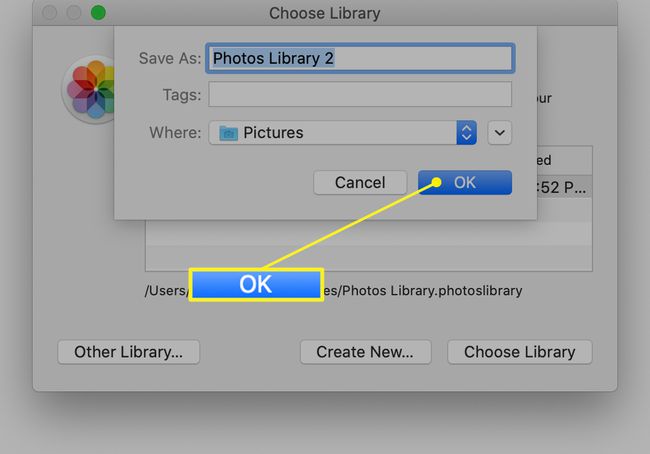
Ако све своје библиотеке фотографија оставите у фасцикли Слике, која је подразумевана локација, биће лакше да их направите резервне копије, али можете да ускладиштите неке библиотеке на другој локацији, ако желите, тако што ћете је изабрати тхе Где падајући мени.
Након што кликнете У реду, иПхото се отвара са новом библиотеком фотографија. Да бисте креирали додатне библиотеке фотографија, затворите иПхото и поновите поступак.
Ако имате више од једне библиотеке фотографија, иПхото увек означава ону коју сте последњу користили као подразумевану. Подразумевана библиотека фотографија је она коју иПхото отвара ако не изаберете другу библиотеку фотографија тако што ћете држати притиснуто дугме Оптион када покренете иПхото.
Изаберите коју иПхото библиотеку да користите
Иако иПхото подразумевано поставља последњу коришћену библиотеку сваки пут када је отворите, можете да промените друге библиотеке кад год желите. Ево како:
Држите притиснуто Опција тастер када покренете иПхото.
Када видите дијалог Одабери библиотеку који пита коју библиотеку фотографија желите да иПхото користи, изаберите библиотеку са листе и изаберите ИзабериБиблиотека дугме.
Апликација иПхото се покреће користећи изабрану библиотеку фотографија и третира је као подразумевану библиотеку док је следећи пут не промените.
Где се налазе иПхото библиотеке?
Када имате више библиотека фотографија, лако је заборавити где се оне налазе. Зато се препоручује да их држите у подразумеваној фасцикли Слике. Међутим, постоји много добрих разлога за креирање библиотеке на другој локацији, укључујући уштеду простора на вашој Мац-ов погон за покретање.
Ево како да натерате иПхото да вам каже где се свака библиотека чува.
Затворите иПхото ако је апликација већ отворена.
Држите притиснуто Опција тастер, а затим покрените иПхото. Отвара се дијалог Одабери библиотеку.
-
Када означите једну од библиотека наведених у оквиру за дијалог, њена локација се приказује на дну дијалога.
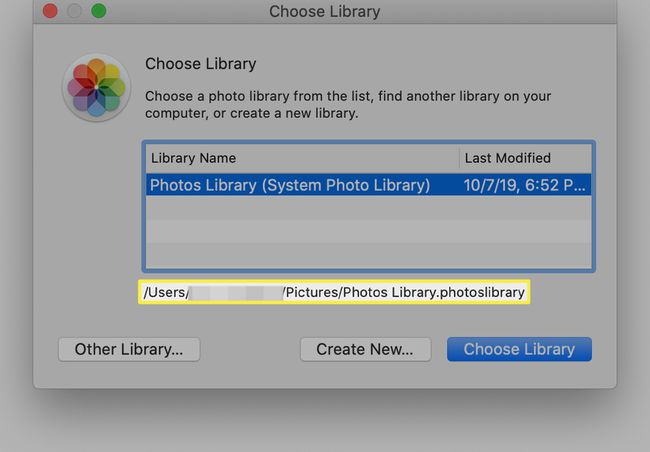
Име путање библиотеке не може да се налепи, па ћете морати или да га запишете или направите снимак екрана да бисте га погледали касније.
Како преместити фотографије из једне библиотеке у другу
Осим ако не почињете од нуле и само ћете увести нове фотографије са свог фотоапарата нове библиотеке, вероватно ћете желети да преместите неке слике из старе подразумеване библиотеке у нову оне.
Процес је мало укључен, али овај водич корак по корак, Креирајте и попуните додатне иПхото библиотеке, ће вас провести кроз процес. Једном када то урадите једном, биће једноставан процес који можете поново извршити за било коју другу библиотеку фотографија коју желите да креирате.
